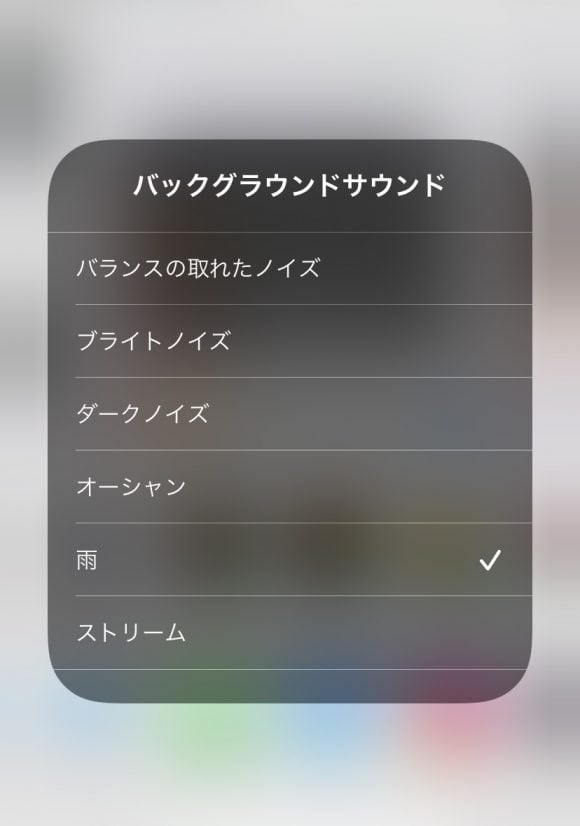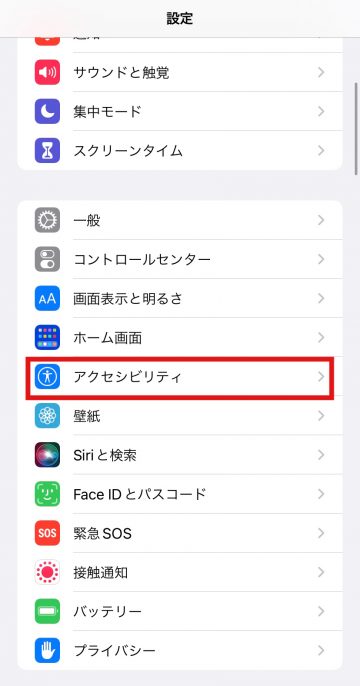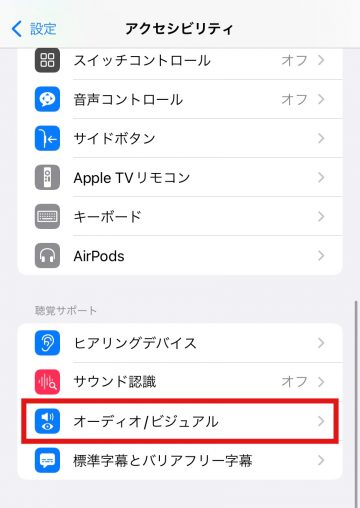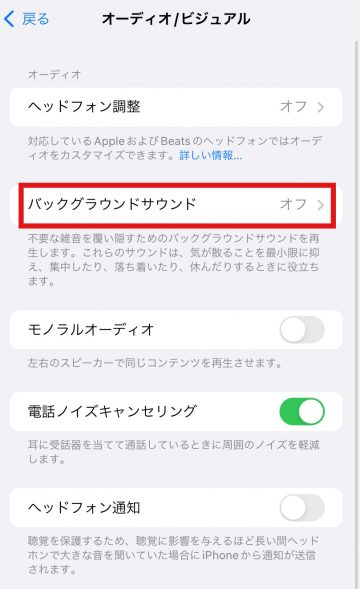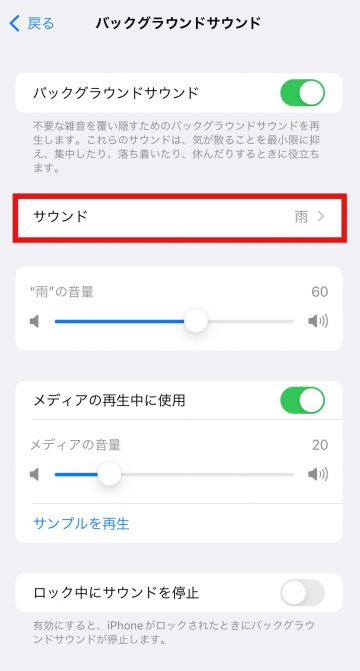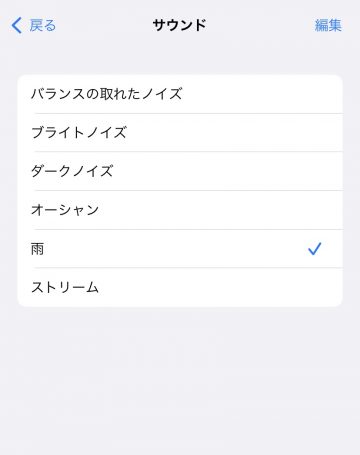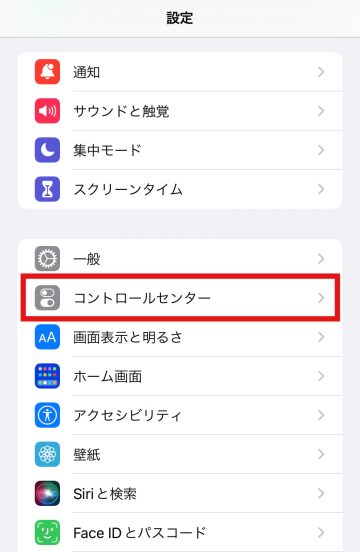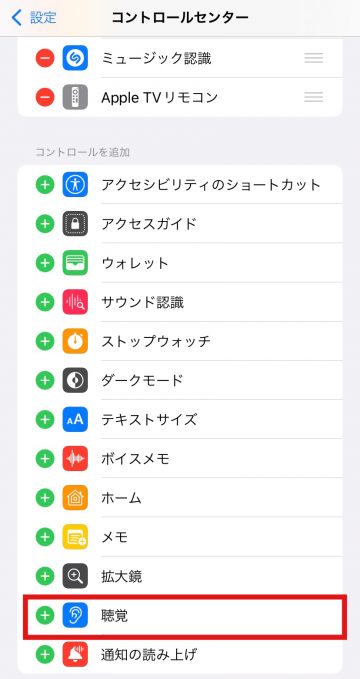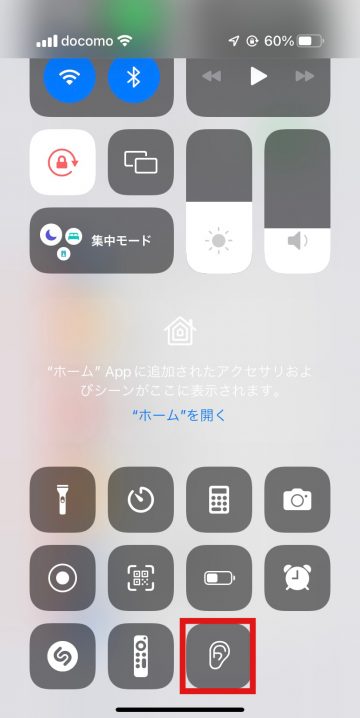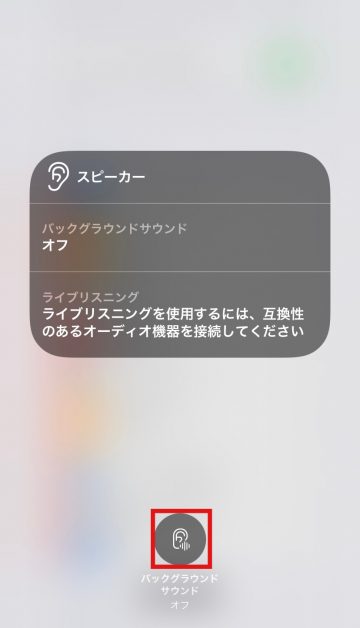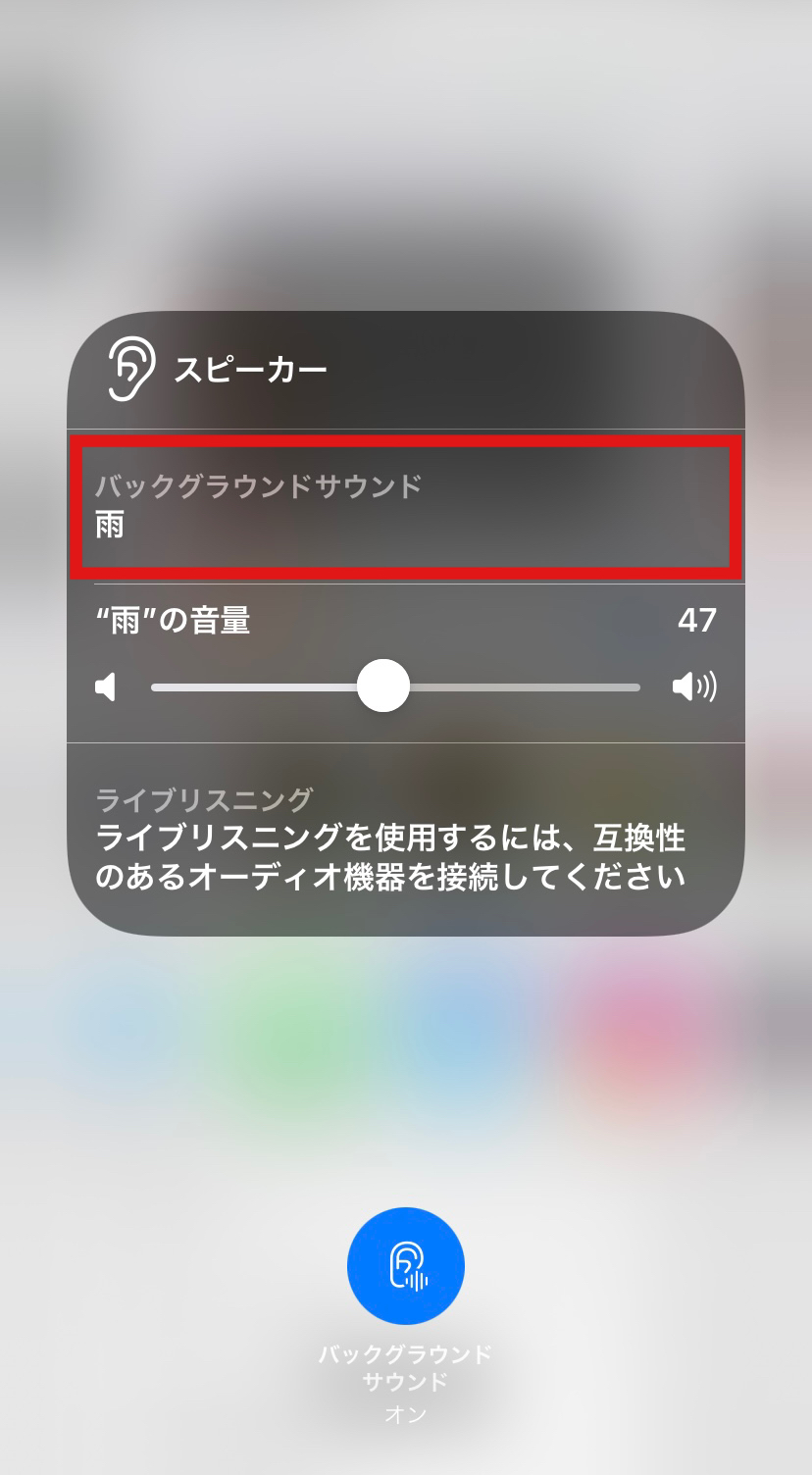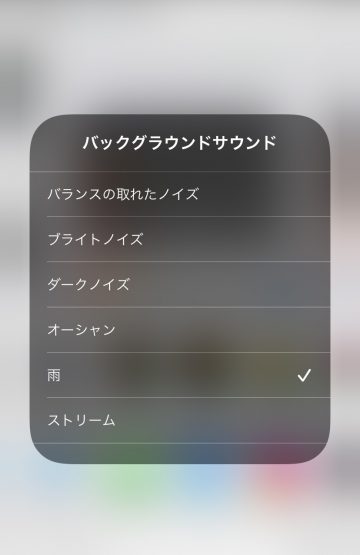【iOS15】集中力を高める!バックグラウンドサウンドの設定方法
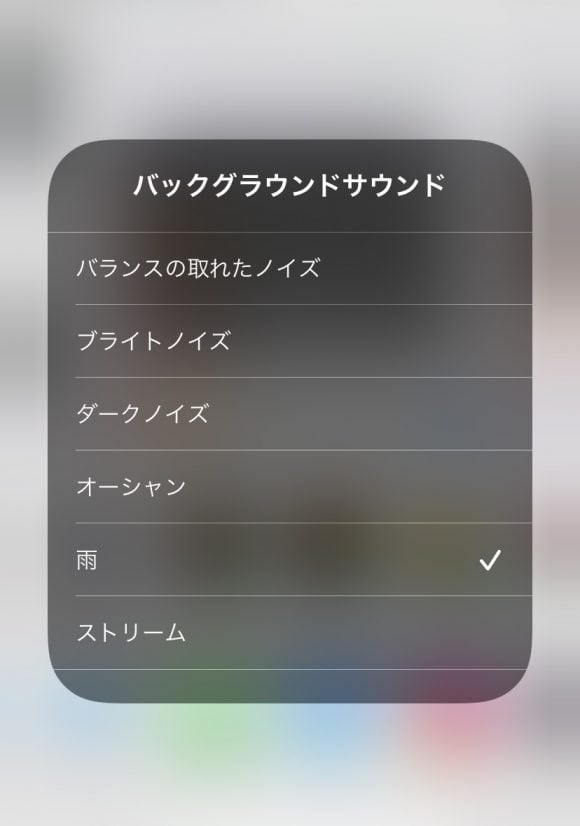
目次
バックグラウンドサウンドの設定方法が知りたい

iOS15ではアクセシビリティに新機能「バックグラウンドサウンド」が追加されました。雨やノイズをバックグラウンドで再生することにより、気が散るのを最小限に抑え、集中しリラックスすることができます。
最初に設定した音量などは、使用時にコントロールセンターで簡単に調節することができます。では設定方法についてご説明します。
バックグラウンドサウンドの設定方法
1
設定アプリからアクセシビリティをタップします
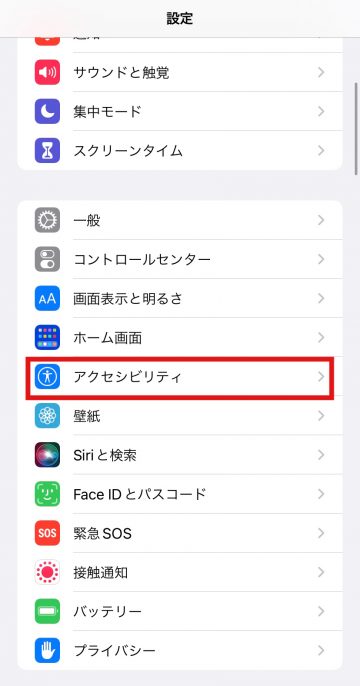 「設定」アプリから「アクセシビリティ」をタップします
「設定」アプリから「アクセシビリティ」をタップします
2
オーディオ/ビジュアルをタップします
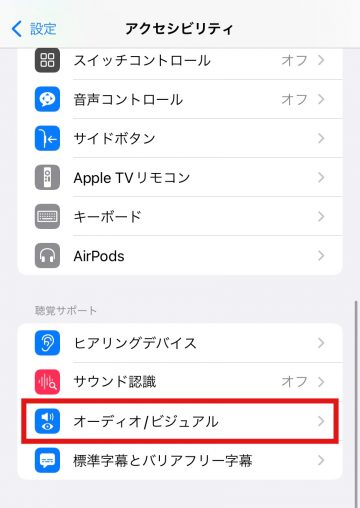 「聴覚サポート」の「オーディオ/ビジュアル」をタップします
「聴覚サポート」の「オーディオ/ビジュアル」をタップします
3
バックグラウンドサウンドをオンにします
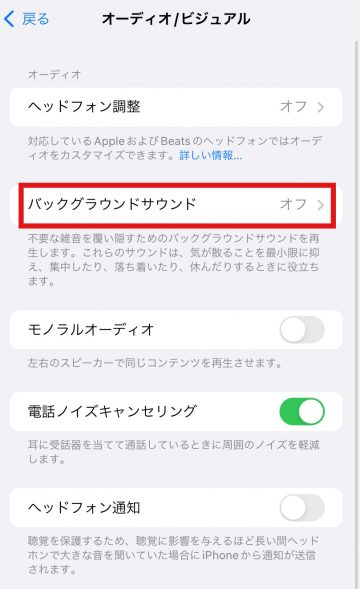 「バックグラウンドサウンド」をオンにします
「バックグラウンドサウンド」をオンにします
4
サウンドをタップします
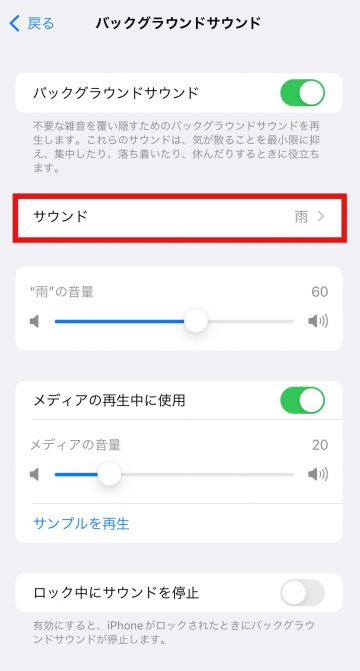 「サウンド」をタップします
「サウンド」をタップします
「雨の音量」のバーをスライドすると選択しているサウンドの「音量調節」ができます。iPhoneの側面の音量ボタンでも調節が可能です
「メディア再生中に使用」をオンにすると、音楽の再生中もバックグラウンドサウンドが使用可能です。「メディアの音量」のバーをスライドすると再生中の音楽の音量調節が可能です
「ロック中にサウンドを停止」をオンにすると、iPhoneをロックしたときにバックグラウンドサウンドが停止します
5
サウンドの選択をします
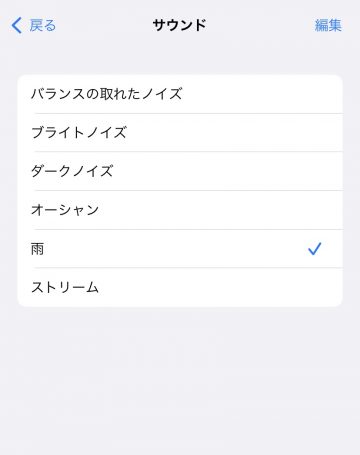 サウンドを6つの中から選択しタップします。
サウンドを6つの中から選択しタップします。
コントロールセンターに追加する方法
1
設定アプリからコントロールセンターをタップします
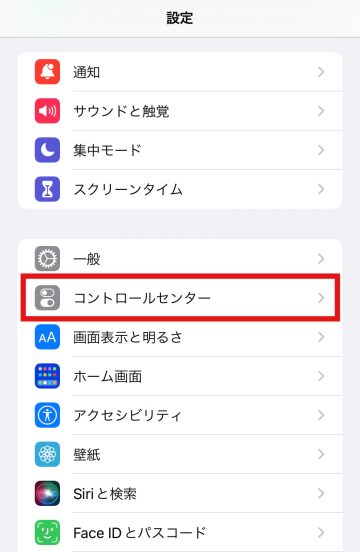 「設定」アプリから「コントロールセンター」をタップします
「設定」アプリから「コントロールセンター」をタップします
2
聴覚をタップし追加します
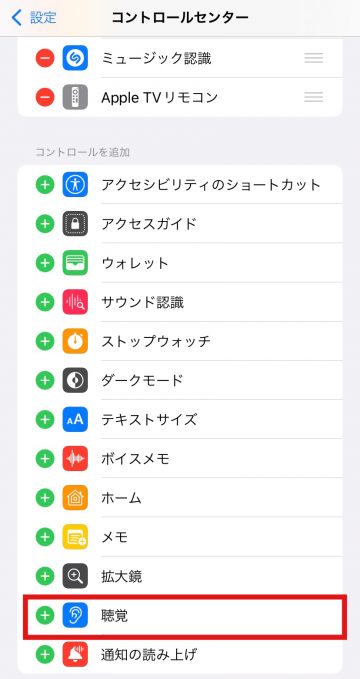 「コントロールを追加」から「聴覚」を追加します
「コントロールを追加」から「聴覚」を追加します
既にコントロールセンターに聴覚が追加されている場合はこの手順は不要です
3
コントロールセンターを開き聴覚をタップします
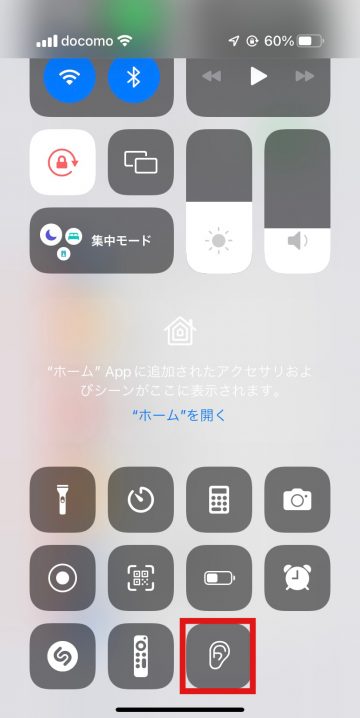 画面の右上から下にスワイプまたは、画面の下から上にスワイプし「コントロールセンター」を開き「聴覚」をタップします
画面の右上から下にスワイプまたは、画面の下から上にスワイプし「コントロールセンター」を開き「聴覚」をタップします
4
バックグラウンドサウンドをオンにします
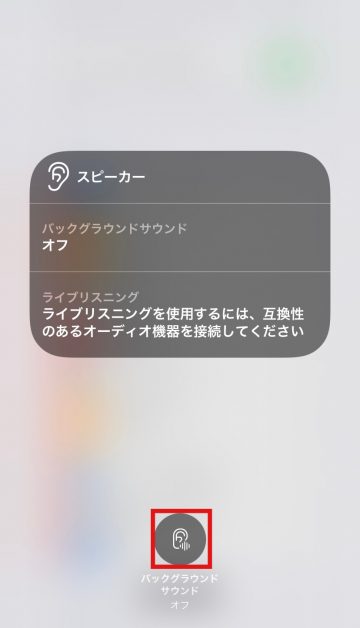 耳のアイコンの「バックグラウンドサウンド」または、スピーカーの下の「バックグラウンドサウンド」いずれかをタップしオンにします
耳のアイコンの「バックグラウンドサウンド」または、スピーカーの下の「バックグラウンドサウンド」いずれかをタップしオンにします
5
バックグラウンドサウンドをタップします
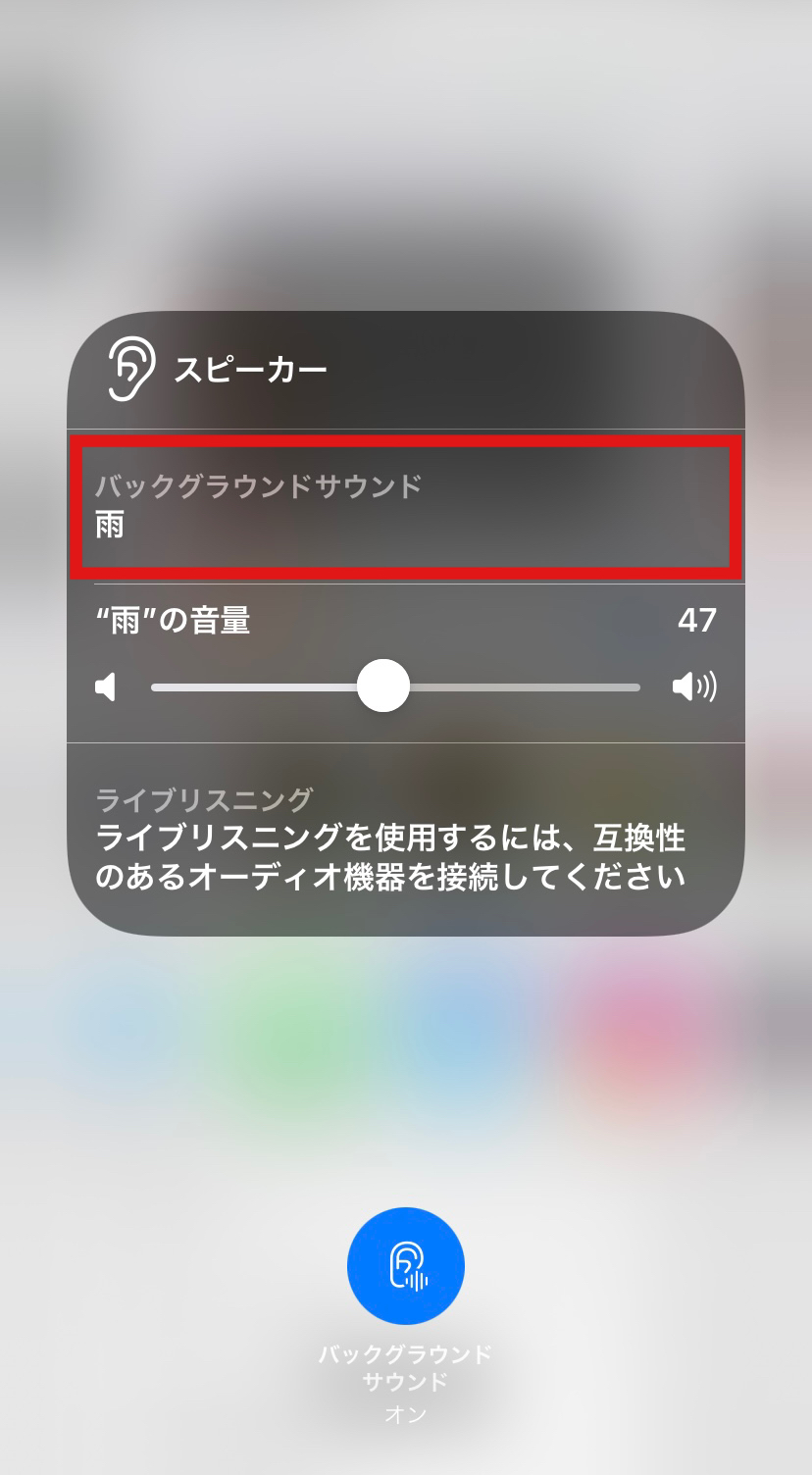 「バックグラウンドサウンド」をタップします。この画面で「サウンドの音量調節」も可能です
「バックグラウンドサウンド」をタップします。この画面で「サウンドの音量調節」も可能です
6
サウンドを選択します
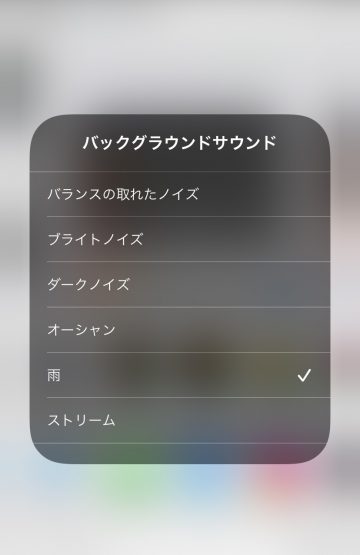 サウンドを6つの中から選択しタップします
サウンドを6つの中から選択しタップします
(Mie)